Linii directoare pentru verificarea cererilor de către ofertant trimis
de verificare trimis la client, autoritățile competente ale cererilor de către ofertant, sub forma de documente electronice semnate cu semnătură electronică, pentru a participa la licitații și cereri de ofertă
1. Verificați semnătura electronică valabilitate și accesorii în dokumenteMSWord electronice
Pentru a verifica validitatea semnăturii electronice și a accesoriilor în documentul electronic MS Word trebuie să fie:
1. Calculator cu Windows (XP, Vista sau Windows 7), sistem de operare.
2. Trebuie doar să setați ora și data la calculator.
6. Accesul la Internet.
Verificarea semnăturii documentului
1.1. Deschideți documentul cu semnătura electronică. (În cazul în care documentul conține o semnătură digitală, atunci acest lucru va fi notificat pe bara de stare.)
1.2. Salvați certificatul cu care a fost făcută semnătura.
Dați clic pe pictograma semnăturii în bara de stare.

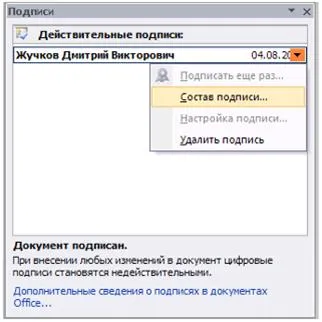
1.3. În viitor, verificarea semnăturii electronice poate fi efectuată în două moduri - prin intermediul unui site special pe internet sau manual.
Verificarea EDS pe site-ul CryptoPro.
2.1. Porniți browserul de Internet.
2.3. Deschideți link-ul pentru a „verifica semnătura certificatului.“
2.4. Selectați fișierul certificat pe care l-ați salvat anterior, prin butonul „Browse“.
2.5. Apăsați „check“ și veți vedea rezultatul testului semnăturii, numele și funcția care deține certificatul, precum și numele organizației.
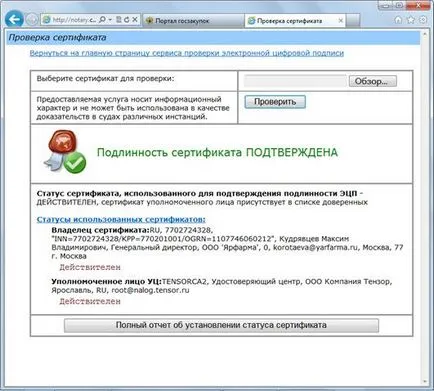
În cazul în care testul în acest fel nu confirmă validitatea certificatului, aveți nevoie pentru a rula o scanare manuală.
3.1. Deschideți Certificat de sistem de operare încorporat (doar dublu clic pe certificatul de cheie).
3.2. Ai nevoie pentru a scrie în jos sau amintiți-vă:
3.2.1. Denumirea autorității de certificare care a eliberat certificatul.

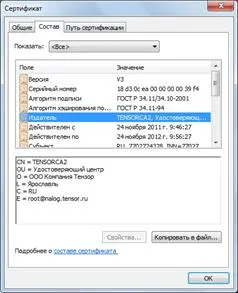
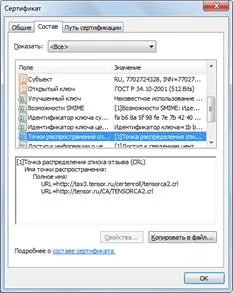
3.3. Este necesar să se verifice valabilitatea centrului de certificare certificat rădăcină.
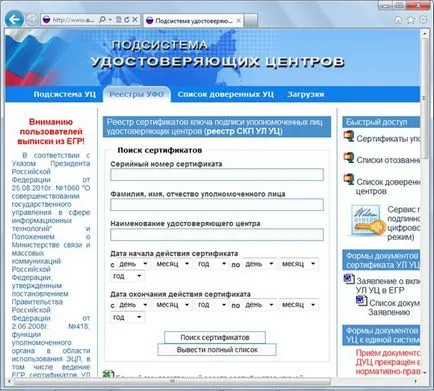
3.5. În cazul în care acest lucru (aceste) certificate rădăcină nu a fost (și) stabilit (e) înainte ca sistemul de operare, acesta (acestea) trebuie să fie instalate: clic dreapta pe fișierul descărcat în certificatul rădăcină -> „Install Certificate“ -> În cazul în care pop-up de avertizare fereastră, apoi faceți clic pe "Open" -> "Next" -> Set point "Locul toate certificatele în următorul magazin" -> "Prezentare generală" -> Selectați "certificare Trusted rădăcină Autoritățile" -> "OK" -> "Next" -> "Efectuat" -> "OK".
3.6. Utilizarea paragraf informații. 3.2.2. descărca fișierul CRL
3.7. Setați fișierul în sistemul dumneavoastră CRL: dați clic-dreapta pe fișierul descărcat COC -> „seta lista de revocare (CRL)» -> «Next“ -> "Next" -> "Finish" -> "OK".
3.8. Descărcați și instalați lista de revocare certificate fișierul este necesar, înainte de fiecare test - se schimbă în fiecare zi.
3.9. Deschide aplicația citat în MS Word și atrag atenția asupra stării de verificare a semnăturii electronice. Starea lui în această etapă este importantă. (Trebuie specificat „semnătură reală“)
Ar trebui să se ia în considerare „vizibilitatea tabelul EDS“ (dacă este diferit versiyahMSOffice, precum și prezența și absența modulului CryptoPro Oficiul Signature, delee plugin)
Documentul este redactat și semnat în:
Pentru a verifica semnătura în documentul ar trebui să fie manual:
1. Apăsați butonul Semnături în Adobe Reader sau Adobe Acrobat din partea stângă;
2. Selectați semnătura pe care doriți să îl verificați, și faceți clic pe butonul din dreapta al mouse-ului;
3. În meniul de comenzi rapide, selectați Validați Semnătura (Verificați semnătura).
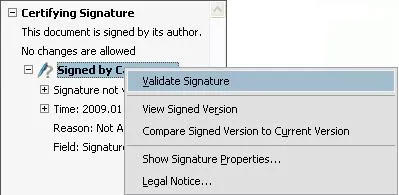
4.Vybrannaya semnătura va fi supusă verificării și va apărea o fereastră cu rezultatul verificării semnăturii.
3. Verificați semnătura electronică valabilitate și accesorii electronice în dokumenteOpenOffice.org / LibreOffce
4. Verificați semnătura electronică valabilitate și accesorii în mesaje e-mail, folosind clienți de e-mail
Pentru a verifica validitatea semnăturii electronice și a accesoriilor în mesajele de e-mail, folosind clienți de e-mail, trebuie:
1. Computer cu sistem de operare Windows (XP, Vista sau Windows 7) sau Linux, să îndeplinească standardele de Linux Standard Base ISO / IEC 23360 (LSB 3.0, 3.1) (platforma ia32, x64).
2. Trebuie doar să setați ora și data la calculator.
3. instalat și configurat client de e-mail.
4. Acest preparat de criptografice de protecție a informațiilor Crypto CSP versiunea 3.6
5. Accesul la Internet.
Când primiți un e-mail cu semnătură digitală, va apărea pictograma mesajului, semnalând prezența semnăturii digitale (în funcție de clientul de e-mail și versiunea și sistemul de operare utilizat, pictograma poate fi diferită).
Dacă nu există nici o pictogramă, prezența semnăturii digitale (dar nu și corectitudinea) Puteți verifica disponibilitatea de e-mail antet tip de serviciu
Content-Type: application / PKCS7-mime; smime-type = semnat date; nume = smime. p7m
Content-Disposition: atașament; filename = smime. p7m
5. Verificați semnătura electronică de valabilitate și accesoriile în documentul electronic folosind CryptoARM
Pentru a verifica semnătura electronică valabilitate și accesorii în documentul electronic folosind CryptoARM ar trebui:
1. Calculator cu Windows (XP, Vista sau Windows 7), sistem de operare.
2. Trebuie doar să setați ora și data la calculator.
3. Mijloace de protecție criptografică a informațiilor Crypto CSP.
4. Produs program CryptoARM (fără a introduce o cheie de licență vă permite să verificați semnătura digitală pe un document electronic).
5. Accesul la Internet.
Start CryptoARM, selectați o semnătură de grup, selectați Verificare semnătură.


Expertul începe validarea semnăturii electronice
Urmați recomandările Master operațiunii:
2. După completarea parametrilor de achiziție pentru o operație există o fereastră cu informații despre starea operațiunii.
3. Pentru a continua, faceți clic pe butonul Finish. Verificați rezultatul va indica în caseta.